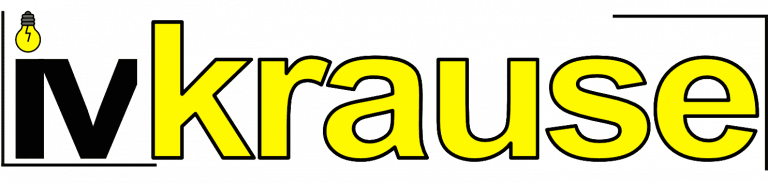Fluke TruTest Software Grundlagen & Fragen
Fluke TruTest – eine umfangreiche Datenverwaltungs- und Berichterstellungssoftware – ist die jüngste Innovation in Flukes Softwarelinie. Sie wurde speziell entwickelt, um die Aufzeichnung und Verwaltung von Testdaten aus verschiedenen Bereichen zu optimieren. Ob es sich um Photovoltaik (PV) Anlagen, umfangreiche elektrische Installationen oder ortsveränderliche Betriebsmittel handelt, Fluke TruTest bietet eine effiziente Lösung zur Datenverwaltung.
Die Software ist nicht nur vielseitig in ihren Einsatzbereichen, sondern auch in ihrer Kompatibilität. Sie harmoniert nahtlos mit einer Reihe von Prüfgeräten aus dem Hause Fluke und Beha-Amprobe. Vom aktuellsten PV-Tester vom Fluke, der speziell für die zeitgemäße Überprüfung von PV-Anlagen konzipiert wurde, über Anlagen- und Installationstester, die für eine breite Palette von elektrischen Installationen eingesetzt werden können, bis hin zu Gerätetestern, die für die Überprüfung von ortsveränderlichen Betriebsmitteln eingesetzt werden, unterstützt Fluke TruTest eine breite Palette von Geräten. Diese Kompatibilität erstreckt sich auf die der letzten Generationen als auch auf die neuesten Modelle, was eine nahtlose Integration in bestehende Testsysteme ermöglicht.
Wichtigste Merkmale
- Einfache Verwaltung von Messdaten, einschließlich der Daten von der Installation von PV-Anlagen und aus Prüfungen bei der Inbetriebnahme über eine intuitive und moderne Oberfläche
- Importieren & Exportieren von Kunden, Anlagen, Projekten und PV Installationen zwischen mehreren TruTest Installationen: perfekt für mehrere Installateure, die beim gleichen Kunden arbeiten! (mehrere Lizenzen benötigt)
- Einfache Datenerfassung +Übertragung in die Datenbank
- Schnelle Erstellung von Prüfprotokollen und Berichten aus den eingelesenen und eingegebenen Daten
- Einfache Übersichtsdarstellung in Echtzeit, die es erlaubt, sofort einen Überblick über den Zustand bei allen Kunden zu verschaffen
- Kostenlose Updates für 5 Jahre nach der Installation mit neuen Funktionen
| Version 1.0.8 (rev 2546) – 24. Mai 2024 | Download |
Ich nutze noch die Fluke DMS/Beha ES-Control Software, wie unterscheidet sich das von Fluke TruTest?
Fluke TruTest ist die neue Fluke und Beha-Amprobe Datenbank- und Berichtssoftware für Gerätetester (Fluke 6x00/-2 Serie, Beha-Amprobe GT Serie), Installationstester (Beha-Amprobe ProInstall und Fluke 165x und 166x Serie) und PV-Tester (SMFT-1000) und wird sowohl Fluke DMS, als auch Beha ES-Control komplett ersetzen.
Sie können natürlich Ihre derzeitige Software weiterhin ohne Nachteile verwenden. Diese wird aber nicht mehr weiterentwickelt.
Zukünftige Updates von Fluke TruTest fügen bspw. die Unterstützung verschiedener, neuer Produktgruppen (wie bereits mit dem PV Tester geschehen), neuen Funktionen und Netzwerklösungen hinzu.
TruTest hat ein modernes Design und ist auf einer SQL-Datenbank programmiert. Dadurch wird sichergestellt, dass die Software schnell und flüssig läuft und Kompatibilitätsproblemen vorbeugt, die bei der älteren Software durch die Programmierung mit Microsoft Access verursacht wurde.
Außerdem ist es dadurch auch möglich, ohne große Probleme verschiedenen Datensätze zwischen mehreren TruTest Versionen zu exportieren oder zu importieren, auszutauschen und zu ergänzen.
Wenn eine bereits existierende Datenbank in Fluke DMS verwendet wird, kann diese bei der Installation in Fluke TruTest eingebunden werden (siehe weiter unten).
Eine Übersicht zu allen Paketen und den verschiedenen Versionen finden Sie direkt bei unserem Artikel zu
Fluke TruTest: die Verwaltungssoftware für alle Messdaten Ihrer Beha-Amprobe & Fluke Messgeräte entdecken und im Datenblatt.
Weitere Informationen über Fluke TruTest finden Sie auch auf Flukes Internetseite. Zum Ausprobieren können Sie auch die kostenlose Demoversion herunterladen.
Ich habe das Programm installiert, aber finde nicht die Lizenz.
Die TruTest Software wird in einer Kartonbox geliefert. 
In dieser Box befindet sich eine Karteikarte mit dem Lizenzcode. Diesen dann bei der Installation angeben (siehe nächste Frage).
Entsorgen Sie den Lizenzcode nicht nachdem Sie diese in der Software eingegeben haben. Bitte behandeln Sie den Code wie ein Dokument und heben den Lizenzcode auf für den Fall, dass sie den Computer wechseln etc.
Der Lizenz Assistent wird beim ersten Ausführen der Software automatisch gestartet.
Um die Lizenz zu aktivieren:
1. Auf Lizenz aktivieren klicken
2. Wählen Sie aus, wie die Lizenz aktiviert werden soll.
• Online aktivieren
(4-1, Standardaktivierung) – Lizenz mit einem Aktivierungscode aktivieren.
• Offline aktivieren
(4-2, für Benutzer ohne Internetverbindung) – Lizenz mit einem Aktivierungscode und einer Computer-ID aktivieren.
3. Lesen Sie die Datenschutzbestimmungen, klicken Sie auf Ich stimme zu und dann auf Weiter.
4-1. Wenn Sie Online aktivieren ausgewählt haben, werden Sie vom System aufgefordert, den Aktivierungscode einzugeben und dann auf Aktivieren.
Informationen zum Status der Online-Aktivierung werden angezeigt, wenn der Vorgang abgeschlossen ist.
4-2. Wenn Sie Offline aktivieren ausgewählt haben, werden Sie vom System aufgefordert, den Aktivierungscode und eine Computer-ID einzugeben.
Für weitere Informationen zum Computer-ID kontaktieren Sie den Technischen Support von Fluke.
Das Programm gibt es in drei verschiedenen Versionen, was ist der Unterschied?
Die Demo Version dient zum aufzeigen aller Funktionen, ohne für den Produktiven Einsatz geeignet zu sein.
Die Software verfügt in jeder Version über eine Beispieldatenbank für alle 3 Anwendungsfelder, die eine vordefinierte Gruppe von Kunden enthält, einschließlich ihrer Anlagen, Verteiler und Stromkreise, sowie Standorte, Abteilungen und Prüflinge.
Hier kann man in die einzelnen Module wechseln und sich beliebig austoben, neue Sachen ausprobieren, ohne dass man sich Gedanken machen muss, um die Kundendaten.
Die Lite Version ist für kleinere Betriebe, die vorrangig für sich Prüfen gedacht. Mit einer überschaubaren Menge von 1000 ortsveränderlichen Betriebsmitteln und 200 Stromkreisen, reicht sie für die schnellen und einfache Verwaltung ihrer firmeninternen Messungen, aufgeteilt auf 2 User an einem Rechner (mit verschiedenen Rechten, wie Anlegen, Löschen und Verwalten).
Haben Sie mehr als die angesprochenen Stromkreise oder Prüflinge? Dann ohne Begrenzungen einfach die Advanced Version nutzen.
Allgemeines:
Funktion | Demo | Lite | Advanced |
Maximale Anzahl Nutzer | 1 Demo-Nutzer | 2 | Unbegrenzt |
Nutzungsmöglichkeit | 60 Tage (ab Installation) | Uneingeschränkt | Uneingeschränkt |
Gerätetester
Funktion | Demo | Lite | Advanced |
Maximale Kunden | 1 | 2 | Uneingeschränkt |
Maximale Standorte pro Kunde | 2 | 5 | Unbegrenzt |
Maximale Abteilungen pro Kunde | 5 | 50 | Unbegrenzt |
Maximale Geräte pro Kunde | 20 | 1000 | Unbegrenzt |
Installationstester
Funktion | Demo | Lite | Advanced |
Maximale Kunden | 1 | 2 | Unbegrenzt |
Maximale Anlagen pro Kunde | 2 | 5 | Unbegrenzt |
Maximale Verteiler pro Kunde | 5 | 25 | Unbegrenzt |
Maximale Stromkreise pro Kunde | 50 | 200 | Unbegrenzt |
Solar-Multifunktionstester
Funktion | Demo | Lite | Advanced |
Maximale Kunden | 1 | 10 | Unbegrenzt |
Maximale Standorte pro Kunde | 2 | 5 | Unbegrenzt |
Maximale Modulreihen | 5 | 50 | Unbegrenzt |
Maximale Module (pro Reihe) | 50 | 50 | Unbegrenzt |
Beide Versionen können gewohnt über den Elektro Großhandel der Wahl mit folgenden Informationen bestellt werden:
Art.-Nr.: 5265304 | FLK-TRUTEST-LITE | Fluke TruTest Lite Lizenz Code |
Art.-Nr.: 5265319 | FLK-TRUTEST-ADV | Fluke TruTest Advanced Lizenz Code |
Mit welchen Prüf- und Messgeräten von Fluke und Beha-Amprobe ist TruTest kompatibel?
Hierzu zählen folgende Modelle:
Multifunktions-PV-Analysator
- Fluke SMFT-1000
Gerätetester
- Fluke 6500 & Fluke 6500-2
- Beha-Amprobe GT-600 & Beha-Amprobe GT-650
- Beha-Amprobe GT-800 & Beha-Amprobe GT-900
Installationstester
- Fluke 165x Serie (Fluke 1653, Fluke 1653B, Fluke 1654B)
- Fluke 166x Serie (Fluke 1662, Fluke 1663, Fluke 1664 FC)
- Beha-Amprobe ProInstall Serie (Beha-Amprobe ProInstall-100, Beha-Amprobe ProInstall-200)
Da auch alle Datenbanken aus der Fluke DMS oder der Beha-Amprobe ES Control konvertiert werden können, arbeiten Sie weiter mit Ihren Geräten und genießen alle weiteren Vorteile.
Für die Konvertierung der DMS/ES Control-Datenbank wird Microsoft Access Runtime 2016 benötigt.
Kann ich die Datenbank von DMS/ES Control in Fluke TruTest kovertieren?
Nach der Aktivierung der Software wird die Datenbankerstellung geöffnet. Dabei kann auch eine Datenbankkonvertierung ausgewählt werden. Diese Konvertierung wird für folgende Softwareversionen unterstützt:
• Fluke DMS (ab Version 1.5 -1.9)
• Beha-Amprobe ES Control (ab Version 2.4 - 2.9)
Kunden-, Standort-, Abteilung- und Prüflings-Daten werden ohne Messergebnisse in die TruTest-Datenbank konvertiert.
Auto-Test Codes von Prüfgeräten werden übertragen.
Während der Konvertierung werden kundenspezifische Auto-Test Codes, die nicht in der Liste der werkseitig programmierten Auto-Test Codes enthalten sind, mit den folgenden Regeln
konvertiert:
• Wenn der Auto-Test Code >500 ist, bleibt der Wert gleich.
• Wenn der Auto-Test Code <500 ist, wird der Wert in den ersten freien Wert von >500 konvertiert.
• Auf dem Anzeigefenster, auf dem die Informationen zu den verschiedenen Codes für die unterschiedlichen Prüfgerätetypen angezeigt werden, bleiben die Werte für den Auto-Test
Code auf dem Prüfgerät dieselben wie in der DMS und ES Control-Software, wenn der Prüfgerätetyp diesen Auto-Test Code unterstützt. Anderenfalls ist der für den Prüfgerätetyp
angegebene Auto-Test Code undefiniert.
Um eine Datenbank wiederherzustellen:
1. Wählen Sie im Bildschirm „Datenbank anlegen“ die Option Datenbank konvertieren und klicken Sie auf Weiter.
Die Software zeigt den Bildschirm „Datenbank-Konvertierungstool” an.
2. Überprüfen Sie die Informationen und klicken Sie auf Weiter.
Das Konvertierungstool wird geöffnet. Siehe Abbildung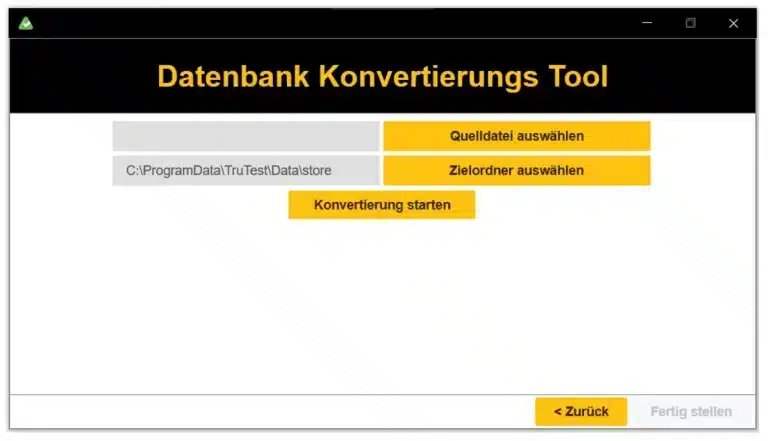
3. Wählen Sie die Datei der Quelldatenbank.
4. Wählen Sie den Zielordner für die konvertierte Datenbank.
5. Klicken Sie auf Konvertierung starten
6. Klicken Sie nach Abschluss der Konvertierung auf Fertigstellen.
7. Klicken Sie auf Anmelden, um fortzufahren
Bei mir hat die Datenbank Konvertierung nicht geklappt!
Datenbank konvertieren:
Sollten Sie schon eine Datenbank angelegt haben oder den Assistenten versehentlich geschlossen haben, können Sie die Datei "C:\ProgramData\TruTest\Data\store" löschen und beim nächsten Start sollte sich der Assistent öffnen.
Die Software zeigt dann den Bildschirm „Datenbank-Konvertierungstool” an.
Datei der Quelldatenbank auswählen.
Den Zielordner für die konvertierte Datenbank auswählen.
Konvertierung starten & nach Abschluss der Konvertierung auf Fertigstellen.
Ich habe das Passwort für die Anmeldung verloren oder vergessen, kann ich da was tun?
Der Benutzer mit der Rolle ADMIN kann das Passwort aller Benutzer ändern, auch das anderer ADMIN-Benutzer.
Falls jedoch das Passwort für den Benutzer ADMIN verloren geht, kann die Software nicht mehrsoweit geöffnet werden, dass man in dieses Menu kommt und kann somit in der Software die Passwörter nicht mehr einsehen oder bearbeiten. Hier müssen dann alle Benutzer und Passwörter komplett entfernt und neu erstellt werden.
Es gibt eine Datei, in der alle Benutzer mit ihren Passwörtern gespeichert sind, diese Datei muss gelöscht werden.
Gehen Sie in diesem Fall wie unten beschrieben vor:
ACHTUNG!! ALLE Benutzer und Passwörter, die für TruTest eingerichtet sind, werden gelöscht!
Bitte navigieren Sie zu: "C:\ProgramData\TruTest\Admin"
Löschen Sie die Datei "data.dat" in diesem Verzeichnis.
Dadurch werden alle Benutzer und Passwörter gelöscht.
Nun kann die Software Trutest wieder ohne Passwort gestartet werden.
HINWEIS: Das Verzeichnis "C:\ProgramData\" ist ein versteckter Ordner und ist möglicherweise nicht sichtbar.
Um dieses Verzeichnis sichtbar zu machen, müssen Sie in die Ordneroptionen Windows Explorers ändern.
Öffnen Sie die Registerkarte "Ansicht und aktivieren Sie die Auswahl "Ausgeblendete Elemente".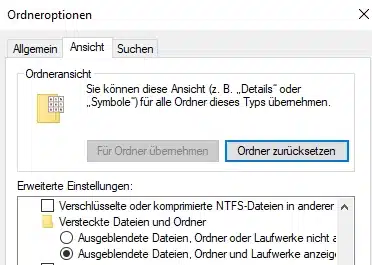
Ich wechsle von einem Rechner zum Nächsten. Kann ich die Datenbank sichern und wiederherstellen?
Backup
Ein ADMIN Benutzer kann ein Backup der Datenbank erstellen.
Um eine Datenbank zu sichern:
1. Wählen Sie Verwaltung > Backup.
2. Klicken Sie auf das Symbol, um den Datei-Explorer zu öffnen.
3. Wählen Sie den Backup-Ort der Datei aus und klicken Sie auf Ordner auswählen.
4. Klicken Sie im Bildschirm „Backup erstellen” auf Wiederherstellen, um das Backup zu erstellen.
Der Backup-Vorgang kann einige Zeit dauern.
Durch das Backup der Datenbank werden zwei Dateien generiert: eine Datei des Typs „data_YYYY_MM_DD_hh_mm_ss.bkp”, die ein Backup der Messdaten darstellt, und die andere ist eine „admin_YYYY_MM_DD_hh_mm_ss.bkp” Datei, die ein Backup der Verwaltungsdaten (Benutzerinformationen) darstellt.
5. Wenn das Backup abgeschlossen ist, klicken Sie zur Bestätigung auf OK.
Diese Datei sollte nun gesichert werden (bspw. auf einem Wechseldatenträger wie USB Sticks) und auf den neuen Rechner übertragen werden. Nun an den neuen Rechner anschließen und die Datenbank wiederherstellen:
Wiederherstellen
Wieder wird ein ADMIN Benutzer benötigt, um die Datenbank wiederherzustellen.
Um eine Datenbank wiederherzustellen:
1. Wählen Sie Verwaltung > Wiederherstellen.
2. Klicken Sie auf das Symbol, um den Datei-Explorer zu öffnen.
3. Wählen Sie die Datei der Sicherheitskopie und klicken Sie auf Öffnen.
4. Klicken Sie im Bildschirm „Backup wiederherstellen” auf Wiederherstellen, um die Datenbank oder Verwaltungsdaten wiederherzustellen.
5. Wenn die Wiederherstellung abgeschlossen ist, klicken Sie zur Bestätigung auf OK.
Ich kann TruTest nicht auf einen anderen Rechner benutzen, die Lizenz ist bereits in Nutzung.
Ein erworbener Lizenz Schlüssel kann immer nur auf einem Rechner ausgeführt werden.
Wenn die Software auf einem anderen Computer installiert und verwenden werden soll, muss man die Lizenz auf dem "alten" Rechner deaktivieren und auf dem neuen aktivieren..

Das Hilfe Menu kann in der Seitenleiste aufgerufen werden. Dazu das (hier gelb umrandete) Icon in der Software anklicken.
Es öffnet sich ein kleines Hilfemenü mit Informationen zur Softwareverwendung und zur Softwareversion.
Hier zum folgenden Punkt wechseln:
• Über die Software – zeigt Informationen zur Softwareversion und zum Urheberrecht an.
Verwenden Sie Lizenz verwalten, um den Lizenz Status zu öffnen und Ihre Softwarelizenz zu aktivieren oder zu deaktivieren.
Wenn Sie von einem Rechner auf einen anderen wechseln, müsse Sie Ihre Lizenz deaktivieren, und auf dem neuen aktivieren. Nach der Deaktivierung wird die Software geschlossen.
1) Öffnen Sie die Software Fluke TruTest
2) Öffnen Sie das Modul Gerätetester oder Installationstester bei einem beliebigen angelegten Kunden:
3) Klicken Sie auf das Fragezeichen in der oberen rechten Ecke der Software:
4) Klicken Sie auf "Über":
5) Klicken Sie auf "Lizenz verwalten":
6) Klicken Sie auf "Deaktivieren":
Sie können nun Ihren Lizenzschlüssel auf einem anderen Computer verwenden.
Ich bräuchte Unterlagen zum Thema Fluke TruTest
Sie können die Unterlagen jederzeit hier herunter laden:
Ich würde gerne eine auf meine Firma spezifische Frage stellen. Ist das möglich?
Ja, natürlich, wir bieten Schulungen in Kleingruppen von 5 - 15 Teilnehmern an, wo wir uns spezifischen Problemen der anwesenden Firmen annehmen. Vielleicht wäre das was für Sie!
Schauen Sie gleich vorbei und melden Sie sich gleich an:
Softwareeinweisung "TruTest"

FLUKE - professionelle Test- und Messgeräte
Seit der Gründung im Jahr 1948 liefert Fluke professionelle Werkzeuge für Installation, Instandhaltung und Service elektronischer und elektrischer Systeme.
Fluke Messgeräte werden weltweit in Installation, Instandhaltung und Service elektronischer Ausrüstung in Industrie, Energieversorgung, Medizintechnik, Gebäudetechnik und Elektroinstallation, sowie bei der Präzisionsmessung und Qualitätssicherung eingesetzt.
Mit Fluke können (Mess-)Techniker, Ingenieure, Metrologen, Elektriker, Spezialisten, die professionell auf hohem Niveau arbeiten und erstklassige Werkzeuge benötigen. Das Ansehen der Marke Fluke gründet sich auf Portabilität, Robustheit, Sicherheit, Bedienkomfort und strenge, hohe Qualitätsstandards.

Beha-Amprobe | Mess- und Prüftechnik
Beha-Amprobe, die richtige Stelle, an der Sie hochwertige Mess- und Prüfgeräte für Elektriker finden. Mit einer gemeinsamen Erfahrung von mehr als 100 Jahren setzt sich Beha-Amprobe dafür ein, Ihren Job sicherer, schneller und einfacher als je zuvor zu machen. Im Jahre 1948 die allererste Stromzange erfunden und seitdem gibt es immer wieder neue Innovationen.
Von Multimetern bis hin zu Spannungsprüfern, bei Beha-Amprobe wird ständig weiter verbessert, um Ihnen die allerbesten Qualitätswerkzeugen und Unterstützung zu bieten. Im Jahre 1948 die allererste Stromzange erfunden und seitdem immer wieder neue Innovationen.
Sollten Sie noch Fragen zum Themen haben, wir bieten auch eine dazu passende Schulung an!
Interessante Dokumente zum Thema und mehr bei uns im Downloadbereich des Herstellers:
Download Bereich Fluke Fluke Produktübersicht Die neuesten Innovationen und Entwicklungen aus der Welt der Fluke Messgeräte Willkommen zur Fluke Produktübersicht, in der Sie einen umfassenden Einblick in das vielfältige Angebot an Fluke Messgeräten erhalten. Hier werden Ihnen die wichtigsten und neuesten Fluke Produkte im direkten Vergleich vorgestellt, um Ihnen die
Download Bereich Beha-Amprobe Beha-Amprobe Hauptkatalog: Mess- und Prüfgeräte Mess- und Prüfgeräte für den anspruchsvollen Elektrofachmann Seit über 40 Jahren steht Beha-Amprobe für hochwertige Mess- und Prüfgeräte, die speziell für den Elektrofachmann entwickelt wurden. 1974 im Glottertal als Ch. Beha GmbH gegründet, hat sich das Unternehmen kontinuierlich weiterentwickelt und sein Produktportfolio
Vielleicht sind Sie auch an folgenden Beiträgen interessiert?
Ladestationen für Elektrofahrzeuge richtig prüfen – Teil 3: Wiederholungsprüfung Das Prüfen einer E-Ladesäule sollte eine sogenannte befähigte Person durchführen. Unter einer befähigten Person nach TRBS 1203 versteht man eine Person …
Die große Welt der Aufbewahrungsmöglichkeiten für Werkzeug: unser umfangreicher Rucksäcke & Taschen Guide mit HAUPA + Fluke! Ein gut organisierter und leicht zugänglicher Werkzeugtransport ist von entscheidender Bedeutung für …
Erdungsmessung: Grundlagen, Messverfahren und Anwendungsbereiche mit Fluke Messgeräten Eine ungenügende Erdung verursacht nicht nur unnötige Betriebsunterbrechungen, sondern kann auch eine Risikofaktor darstellen und die Ausfallmöglichkeiten für Geräte erhöhen. Ohne ein …